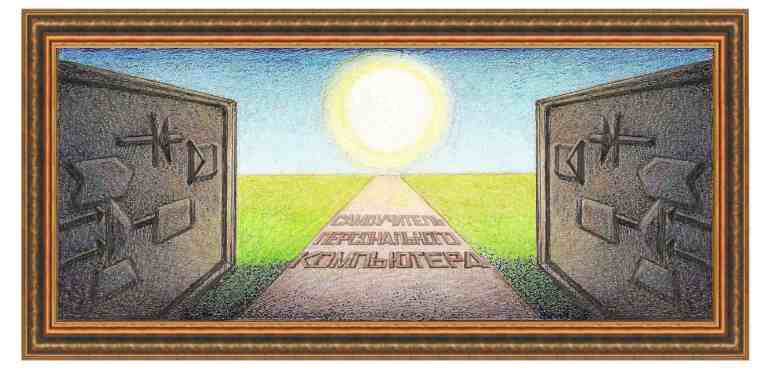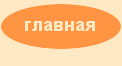Урок
7 Корректировка лепкой
Третий
режим на панели
инструментов позволяет изменять фигуру лепкой ( ). Перед
входом в режим нужно выделить
объекты, с которыми будет происходить работа. При входе в режим сверху
окна
появится строчка с режимами.
). Перед
входом в режим нужно выделить
объекты, с которыми будет происходить работа. При входе в режим сверху
окна
появится строчка с режимами.
 -
устанавливает радиус
окружности, которая появляется вместо курсора;
-
устанавливает радиус
окружности, которая появляется вместо курсора;
 -
определяет силу работы
режимов на планшетах, где можно установить силу давления. Для мыши
данный
параметр не меняется, устанавливается постоянное значение;
-
определяет силу работы
режимов на планшетах, где можно установить силу давления. Для мыши
данный
параметр не меняется, устанавливается постоянное значение;
 -
включение/выключение
возможности использовать параметр нажима пера при рисовании
(используется для
планшетов).
-
включение/выключение
возможности использовать параметр нажима пера при рисовании
(используется для
планшетов).
Для
перемещения объекта
можно использовать его выделение и перетаскивание на другое место. Если
имеется
много объектов, то можно использовать следующие режимы. Допустим, имеем
исходный
рисунок.

Выделим
все объекты.
Затем будем перемещать курсор в виде кружка слева направо.
 -
перемещение объектов от
курсора;
-
перемещение объектов от
курсора;

 -
перемещение объектов в
центру окружности. При нажатой клавише Shift
– из центра;
-
перемещение объектов в
центру окружности. При нажатой клавише Shift
– из центра;

 -
перемещение объектов в случайном
направлении;
-
перемещение объектов в случайном
направлении;

 -
уменьшение объектов. Чем
ближе к центру круга, тем уменьшение сильнее. При нажатой клавише Shift
– увеличение;
-
уменьшение объектов. Чем
ближе к центру круга, тем уменьшение сильнее. При нажатой клавише Shift
– увеличение;

 -
вращение объекта по часовой
стрелке. При нажатой клавише Shift
– против часовой стрелки;
-
вращение объекта по часовой
стрелке. При нажатой клавише Shift
– против часовой стрелки;

 -
дублирование объекта.
При проведении курсора мыши в виде окружности, рисунок не изменится, но
поверх
каждого объекта будет находиться дублирующий объект. Дублирующий объект
будет
размещен поверх объекта, который дублировался. Для того, чтобы
переместить его,
можно воспользоваться первым инструментом (
-
дублирование объекта.
При проведении курсора мыши в виде окружности, рисунок не изменится, но
поверх
каждого объекта будет находиться дублирующий объект. Дублирующий объект
будет
размещен поверх объекта, который дублировался. Для того, чтобы
переместить его,
можно воспользоваться первым инструментом ( ). После
перемещения, на экране появится
два объекта: исходный и перемещенный.
). После
перемещения, на экране появится
два объекта: исходный и перемещенный.
Для
следующих режимов
нарисуем исходную кривую и выделим ее, после этого включим инструмент
лепки.

Для
приведенных ниже
режимов также можно установить количество узлов, которые будут
использоваться ( ).
Чем больше
значение, тем больше будет использоваться узлов и тем глаже будет
кривая.
).
Чем больше
значение, тем больше будет использоваться узлов и тем глаже будет
кривая.
 проводит
выталкивание
контура;
проводит
выталкивание
контура;

 -
втягивает (сокращает
контур);
-
втягивает (сокращает
контур);

 -
притягивает контур к курсору
(курсор на примере ниже находился слева от фигуры);
-
притягивает контур к курсору
(курсор на примере ниже находился слева от фигуры);

 -
создание заусенец на контуре;
-
создание заусенец на контуре;

Для
следующих режимов
будем использовать рисунок из нескольких объектов. Выделим их и зайдем
в режим
лепки ( ).
).

 -
режим, изменяющий
цвет объектов. При работе данного режима справа появится четыре режима (
-
режим, изменяющий
цвет объектов. При работе данного режима справа появится четыре режима ( ),
которые можно
устанавливать или отключать. Они представляют собой режимы цвета – HSL
(тон, насыщенность и светлота). Включим режим – Н (
),
которые можно
устанавливать или отключать. Они представляют собой режимы цвета – HSL
(тон, насыщенность и светлота). Включим режим – Н ( ). Теперь
установим цвет, который
находится справа сверху окна.
). Теперь
установим цвет, который
находится справа сверху окна.

И
применим данный
режим.

Можно
также нажать на
кнопку L
( ) и
установить цвета.
) и
установить цвета.

После
этого применим
данный режим.

 -
позволяет менять цвет
у выделенных объектов. Справа от режима появится четыре кнопки ((
-
позволяет менять цвет
у выделенных объектов. Справа от режима появится четыре кнопки (( ),
которые можно
устанавливать или отключать. Они представляют собой режимы цвета – HSL
(тон, насыщенность и светлота). Установим цвет заливки и обводки справа
сверху
окна и применим данный режим.
),
которые можно
устанавливать или отключать. Они представляют собой режимы цвета – HSL
(тон, насыщенность и светлота). Установим цвет заливки и обводки справа
сверху
окна и применим данный режим.


 -
устанавливает
размытость объекта.
-
устанавливает
размытость объекта.